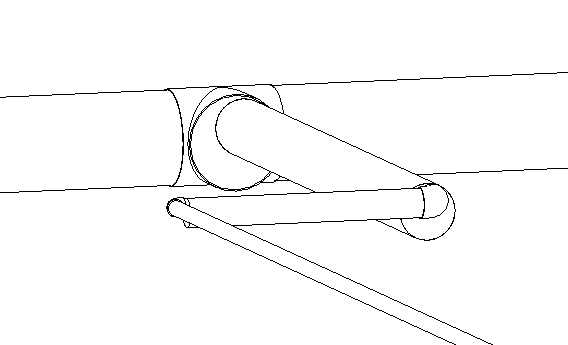配管は中心を共有する、異なるサイズの配管の位置合わせに指定することができます。
位置合わせエディタを使用すると、システムの断面図にある配管の上面、下面、側面の位置を合わせることができます。
- 位置合わせする断面図またはシステムの配管をハイライト表示して、[Tab]を 1 回以上押し、位置合わせするセグメントをハイライト表示し、配管をクリックして選択します。
- [修正 | 配管]タブ
 [編集]パネル
[編集]パネル 
 [位置合わせ]をクリックして、位置合わせエディタにアクセスします。
[位置合わせ]をクリックして、位置合わせエディタにアクセスします。 -
 [制御点]をクリックして、ダクト断面図の端部を選択します。これは、枝管の端部に表示される矢印が示すとおりに、位置合わせの参照として使用されます。
[制御点]をクリックして、ダクト断面図の端部を選択します。これは、枝管の端部に表示される矢印が示すとおりに、位置合わせの参照として使用されます。 
枝管のいずれかの端点にある矢印によって示されているように、クリックするたびに開始セグメントまたは終了セグメントが交互に選択されます。
- 位置合わせ参照を指定します。
クリック... 位置合わせ先... 
左上 
上中心 
右上 
左中央 
中央 
右中央 
左下 
下中心 
右下  [位置合わせ線分]をクリックして、作図領域で参照線を選択することもできます。この機能は、[細線]が選択され、表示スタイルが[ワイヤフレーム]に設定されている 3D ビューで最も便利です。図に示すように、エッジと、面の中心に沿って、参照線が破線で表示されます。 注: 位置合わせエディタを使用する前に、[表示スタイル]の[ワイヤフレーム]を指定しておく必要があります。
[位置合わせ線分]をクリックして、作図領域で参照線を選択することもできます。この機能は、[細線]が選択され、表示スタイルが[ワイヤフレーム]に設定されている 3D ビューで最も便利です。図に示すように、エッジと、面の中心に沿って、参照線が破線で表示されます。 注: 位置合わせエディタを使用する前に、[表示スタイル]の[ワイヤフレーム]を指定しておく必要があります。 - 図面にある位置合わせ線分の 1 つを選択することにより、位置合わせに使用する線分を指定します。
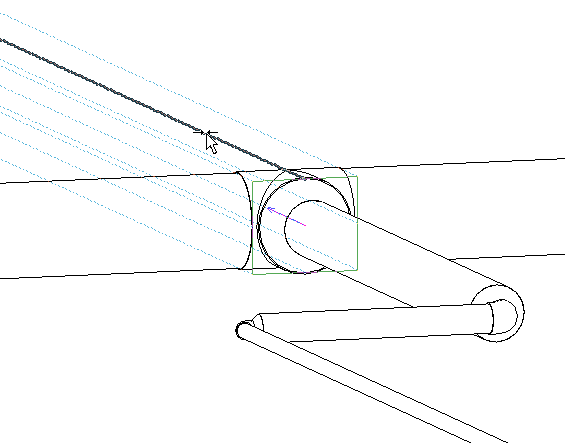
- 配管の位置合わせ設定が目的どおりになったら、
 [終了]をクリックして配管を位置合わせするか、
[終了]をクリックして配管を位置合わせするか、 [キャンセル]をクリックして、変更を適用せずに位置合わせエディタを中止します。
[キャンセル]をクリックして、変更を適用せずに位置合わせエディタを中止します。 ここに表示されている配管は、ティーに接続された大きいセグメントの上部中心に位置合わせされています。